苹果手机怎么更新快手版本 苹果手机快手版本更新步骤
如何在苹果手机上更新快手版本?苹果手机的快手版本更新步骤是什么?快手作为一款备受欢迎的短视频社交平台,不断推出新的功能和优化更新,为用户提供更好的使用体验,有些用户可能不清楚如何更新快手版本,特别是对于新手来说。在本文中我们将为您详细介绍苹果手机上更新快手版本的步骤,让您轻松掌握更新技巧,保持与快手最新版本的同步。无论您是想要体验新功能,还是为了修复软件问题,本文都能为您提供详尽的指导,让您轻松更新快手版本,享受更好的使用体验。
苹果手机快手版本更新步骤
具体步骤:
1.打开快手,点击屏幕左上方的图标“≡”。如图。
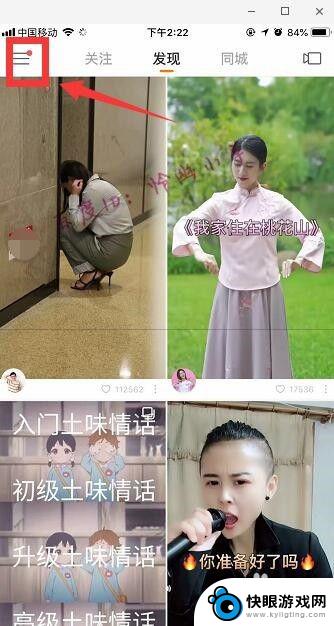
2.点击“设置”。
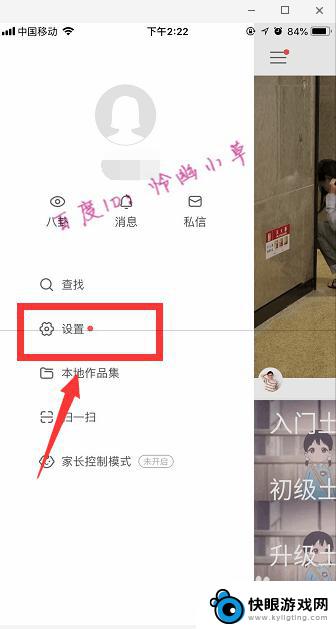
3.往下拉,找到并点击“关于快手”。
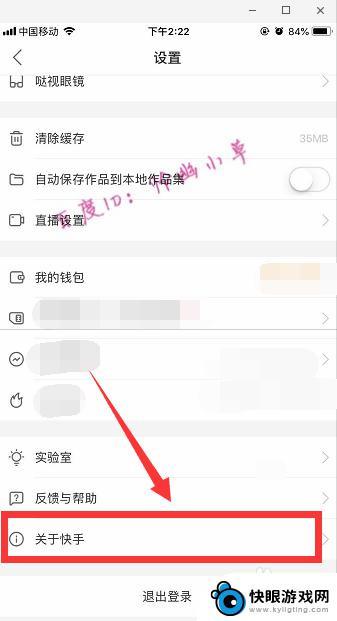
4.点击“给我们打个分吧”。
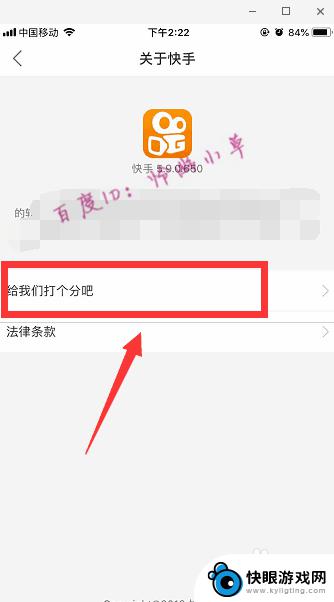
5.点击“更新”。
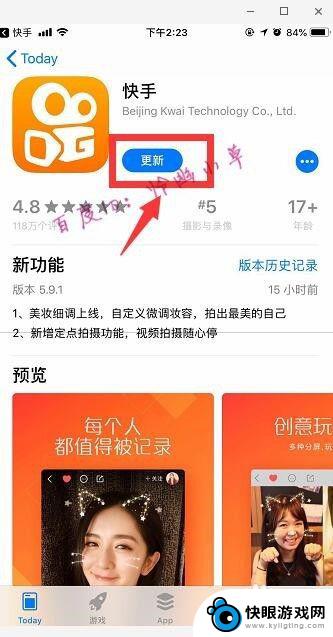
6.输入苹果手机的ID密码,点击“好”。过一会儿就更新好了。
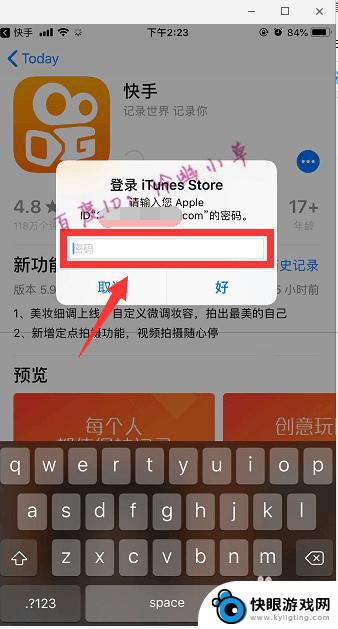
以上就是关于如何更新快手版本的全部内容,如果有遇到相同情况的用户,可以按照小编的方法来解决。
相关教程
-
 oppo手机怎么切换号 oppo账号手机号更新指南
oppo手机怎么切换号 oppo账号手机号更新指南在使用oppo手机的过程中,有时候我们需要切换号码或者更新oppo账号绑定的手机号码,这时候我们就需要了解一些操作步骤和注意事项,以确保顺利完成这些操作并避免出现问题。本文将向...
2024-07-24 11:15
-
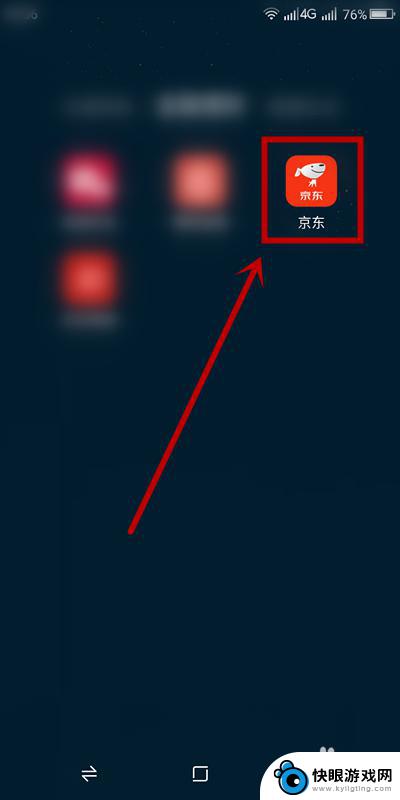 如何升级手机里京东版本 手机上京东APP如何更新
如何升级手机里京东版本 手机上京东APP如何更新想要体验更多京东手机APP的新功能和优惠活动,就需要及时升级手机上的京东版本,在手机上更新京东APP并不复杂,只需打开应用商店,搜索京东APP,点击更新按钮即可。通过更新版本,...
2024-10-29 10:25
-
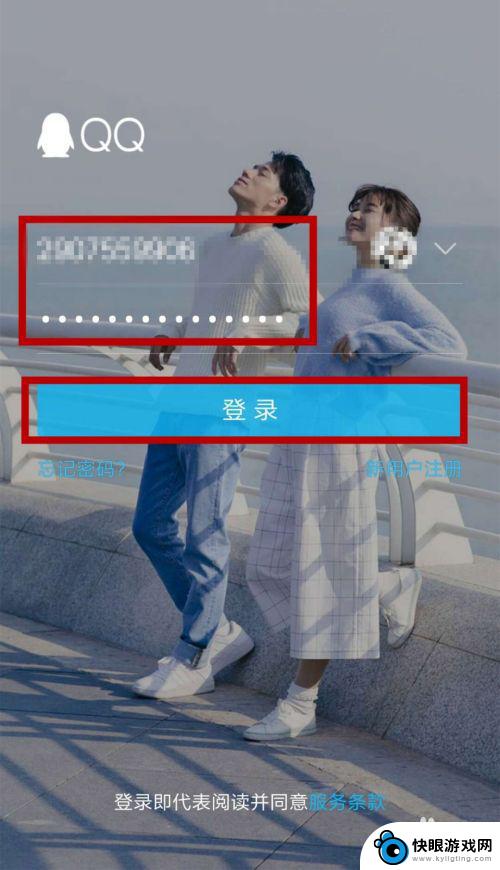 qq手机怎么样更新设置 手机qq如何升级到最新版本
qq手机怎么样更新设置 手机qq如何升级到最新版本在当今社交网络日益发达的时代,QQ手机作为一款重要的通讯工具,更新设置和升级版本是非常重要的,想要保持QQ手机的正常运行和使用体验,及时更新和升级至最新版本是必不可少的。究竟如...
2024-06-19 15:18
-
 手机更新如何退回原版 如何将手机系统更新前还原到以前版本
手机更新如何退回原版 如何将手机系统更新前还原到以前版本在使用手机过程中,经常会遇到系统更新的情况,有时候我们更新后可能会发现新版本不如原来稳定或者是有一些不适应的地方。这时候我们就需要将手机系统更新前还原到之前的版本。如何退回原版...
2024-10-26 14:38
-
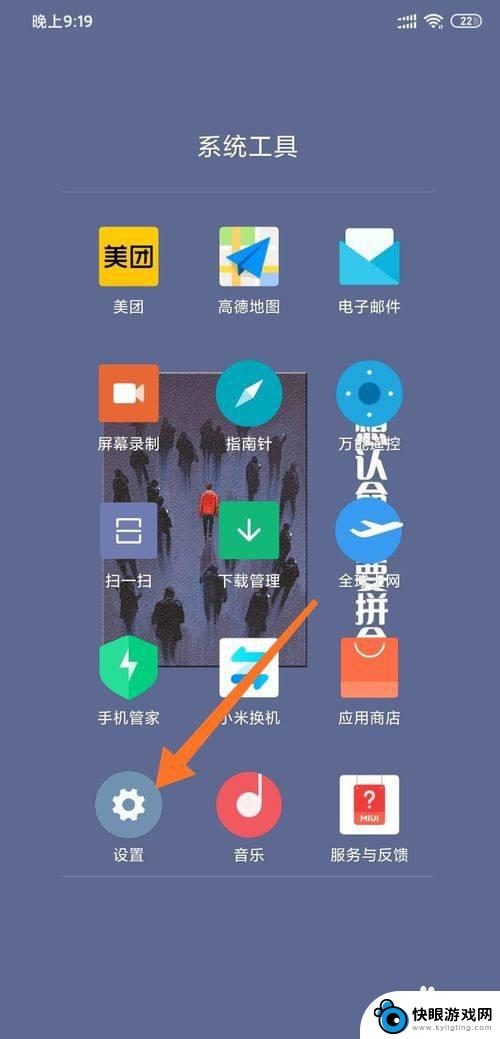 手机怎么设置快捷回复信息 小米手机快捷回复设置步骤
手机怎么设置快捷回复信息 小米手机快捷回复设置步骤在日常生活中,我们经常会遇到需要快速回复信息的情况,为了更方便地处理这些信息,手机的快捷回复功能就显得尤为重要。小米手机提供了简单易用的快捷回复设置步骤,让用户可以快速回复常见...
2024-04-08 08:36
-
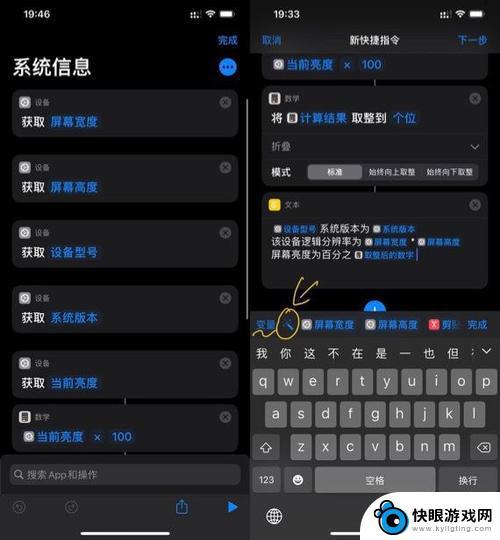 苹果手机如何快速入门 iPhone新手如何使用基本操作
苹果手机如何快速入门 iPhone新手如何使用基本操作iPhone手机作为一款备受欢迎的智能手机,其简洁的界面和强大的功能使其成为许多人的首选,对于初次使用iPhone的新手来说,熟悉和掌握基本操作可能需要一些时间和指导。本文将介...
2024-01-27 08:30
-
 苹果手机微信设置如何更新 苹果手机微信版本更新
苹果手机微信设置如何更新 苹果手机微信版本更新苹果手机微信是许多人日常生活中必不可少的通讯工具,随着微信版本的不断更新,用户可以体验到更多新功能和改进,要保持微信的最新版本,用户可以通过在App Store中搜索微信并点击...
2024-06-18 12:26
-
 苹果手机拷贝编辑点 iOS 16 拷贝编辑功能
苹果手机拷贝编辑点 iOS 16 拷贝编辑功能iOS 16 操作系统的更新为苹果手机带来了更加强大和智能的拷贝编辑功能,用户可以更轻松地选择、复制和编辑文本内容,同时还可以实现更加精准和快速的拷贝操作。这一功能的加入大大提...
2024-04-19 15:41
-
 怎么让旧手机的照片转到新手机上 如何快速将旧手机照片导入新手机
怎么让旧手机的照片转到新手机上 如何快速将旧手机照片导入新手机随着科技的不断进步和智能手机的普及,许多人都会不断更换自己的手机,而在更换手机的过程中,重要的照片往往是我们最为关注的内容之一。当我们拥有一部新手机时,应该如何快速将旧手机中珍...
2024-03-01 11:34
-
 怎么升级手机软件最新版本 手机应用软件如何自动更新
怎么升级手机软件最新版本 手机应用软件如何自动更新随着科技的不断发展,手机软件的更新也变得越来越频繁,有时候我们甚至会错过一些重要的更新,导致手机软件无法正常运行。如何升级手机软件到最新版本呢?现在大部分手机应用软件都具有自动...
2024-03-07 17:29
热门教程
MORE+热门软件
MORE+-
 梓慕音乐免费最新版
梓慕音乐免费最新版
77.29MB
-
 金猪优选
金猪优选
30.89MB
-
 漫影漫画安卓手机
漫影漫画安卓手机
49.90M
-
 小峰管家官方新版
小峰管家官方新版
68.60M
-
 抖音来客软件
抖音来客软件
63.07MB
-
 萌动壁纸app手机版
萌动壁纸app手机版
23.60MB
-
 葡萄英语阅读app官网版
葡萄英语阅读app官网版
30.43M
-
 花漾盒子软件手机版
花漾盒子软件手机版
67.28M
-
 闯关有宝app
闯关有宝app
46.71MB
-
 蜂毒免费小说手机版app
蜂毒免费小说手机版app
18.25MB